VisualStudio2019が入っている環境ができたらPrismが使える環境を作っていきましょう。Prismは「Prism Template Pack」というものがあるので,それをインストールします。
Prism Template Packのインストール
まずVisualStudio2019を起動させます。
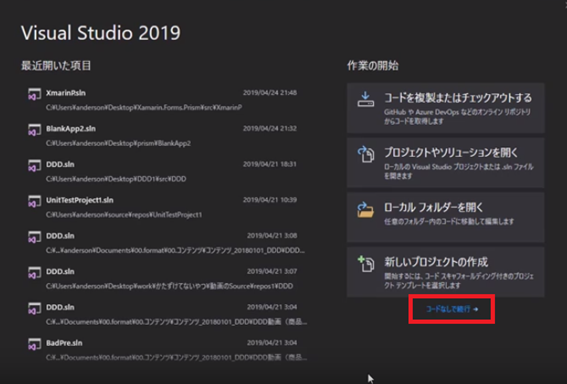
右下の方に青い字で「コードなしで続行」という所があるので,そこをクリックします。
VisualStudioが空で起動するので,メニューバーの「拡張機能」から「拡張機能の管理」を選択します。
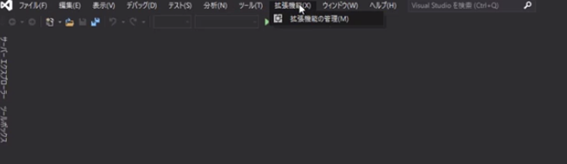
「拡張機能の管理」画面が起動したら,左側の「オンライン」を選択します。そして,右側の検索窓に「prism」と入力します。すると真ん中に「Prism Template Pack」というのが表示されるので,選択して「ダウンロード」ボタンを押下します。
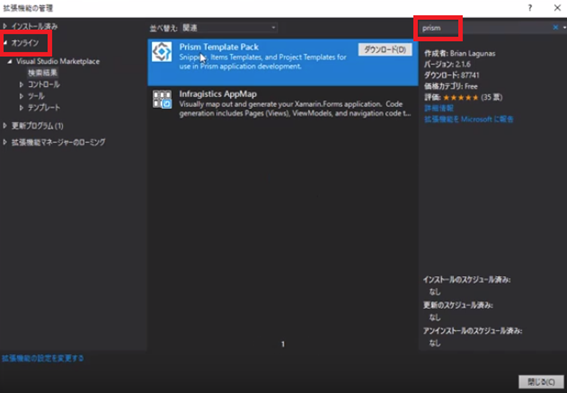
画面を閉じたらインストールを始める旨のメッセージが画面の下部に黄色い背景で表示されるので,指示通りに画面を閉じます。この際VisualStudio関連で開いているものはすべて閉じてください。すべてのVisualStudio関連の画面を閉じると,自動でインストールが始まります。
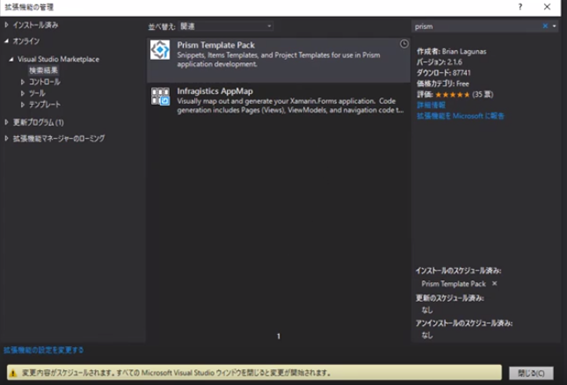
次のようにインストールが始まります。

完了したら「変更」ボタンを押下します。
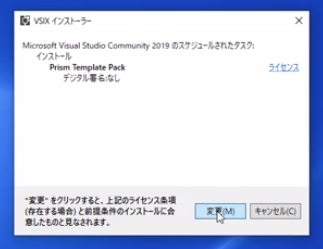
次の画面が出たら完了です。「閉じる」ボタンで閉じます。
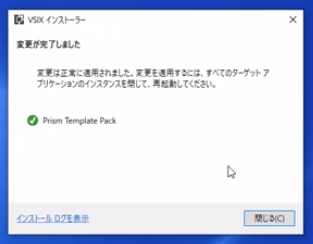
Prism Template Packがインストールされていることの確認
ここまで出来たら,「Prism Template Pack」がインストールされていることを確認します。あらためてVisualStudio2019を起動します。
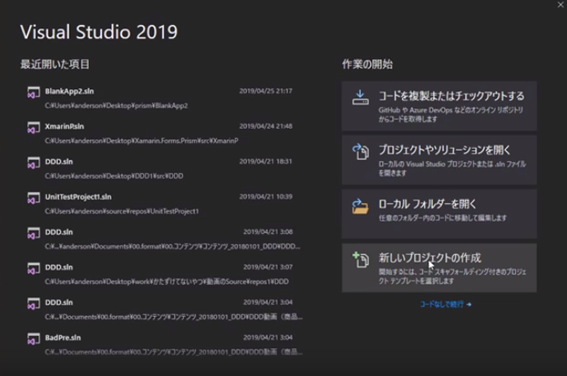
VisualStudio2019を起動したら,右下の「新しいプロジェクトの作成」をクリックします。
「新しいプロジェクトの作成」が開いたら,検索窓に「prism」と入力してみましょう。テンプレートの一覧に「Prism Blank App(Xamarin.Forms)」というのが表示されていたら,無事Prismのインストールができているという事になります。
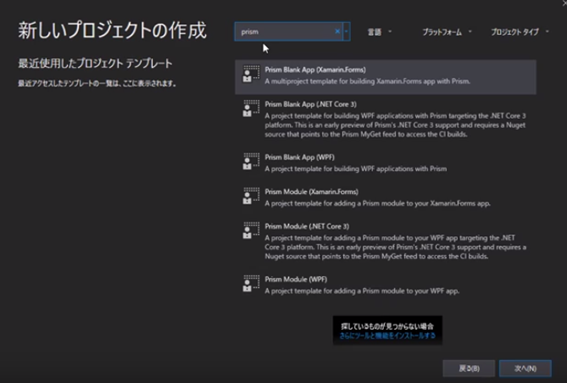
次回からはこのテンプレートを使ってPrismの使い方を見ていきたいと思います。
